Kahepoolne kopeerimine
Kui valite menüü Standardne koopia (Standard copy) suvandis 2-poolne (2-sided) sätte 2-poolse pr. määr. (2-sidedPrintSetting), saate kopeerida ühe paberi mõlemale poolele kaks originaali lehekülge.
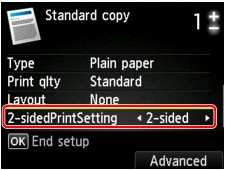
Vajutage suuna ja klammerdamispoole valimiseks parempoolset nuppu Funktsioon (Function).
-
Kui valite suvandi Suund (Orientation) väärtuseks Vertikaal. (Portrait) ja suvandi Printimispaberi klammerdamispool (Stapling side of print paper) väärtuseks Pikema külje klamm. (Long-side stapling):
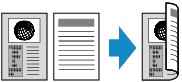
-
Kui valite suvandi Suund (Orientation) väärtuseks Vertikaal. (Portrait) ja suvandi Printimispaberi klammerdamispool (Stapling side of print paper) väärtuseks Lühema külje klamm. (Short-side stapling):

-
Kui valite suvandi Suund (Orientation) väärtuseks Horisont. (Landscp.) ja suvandi Printimispaberi klammerdamispool (Stapling side of print paper) väärtuseks Pikema külje klamm. (Long-side stapling):

-
Kui valite suvandi Suund (Orientation) väärtuseks Horisont. (Landscp.) ja suvandi Printimispaberi klammerdamispool (Stapling side of print paper) väärtuseks Lühema külje klamm. (Short-side stapling):
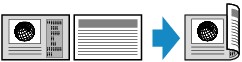
Pärast klammerdamiskülje valimist ja nupu OK vajutamist saate valida, kas kasutada eelvaate kuva. Kui valite sätte SISSE (ON), siis ilmub eelvaate kuva, et saaksite väljaprindi suunda kontrollida.
 Märkus
Märkus
-
Kui LCD-ekraanil ilmub skannimise ajal teade Seadme mälu on täis. Protsessi ei saa jätkata. (Device memory is full. Cannot continue process.) siis määrake prindikvaliteediks Standardne (Standard) ja proovige uuesti kopeerida. Kui probleem ei lahene, määrake prindikvaliteedi väärtuseks Mustand (Draft) ja proovige uuesti kopeerida.
-
Kahepoolse koopia määrangut võib kasutada koos suvandiga Kaks-ühele-koopia (2-on-1 copy) või Neli-ühele-koopia (4-on-1 copy).
-
Kui kopeerite must-valgelt suvandi Kahepoolne koopia kasutamisel, siis võib prindiheledus erineda must-valgest ühepoolsest kopeerimisest.
Suuna kontrollimine
Eelvaateekraani kasutamisel ilmub alltoodud kuva enne kopeerimise algust, et saaksite väljaprindi suunda kontrollida.
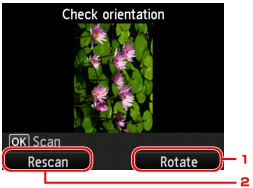
-
Pööra (Rotate)
Kui vajutate parempoolset nuppu Funktsioon (Function), pöörab originaal end 180 kraadi.
-
Skanni uuesti (Rescan)
Kui vajutate vasakpoolset nuppu Funktsioon (Function), skannitakse originaal uuesti.
Vajutage skannimise alustamiseks nuppu OK.
Kui skannimine on lõppenud.
Pärast originaali iga lehe skannimist ilmub LCD-ekraanile kuva Dokumendi määrang (Document setting).
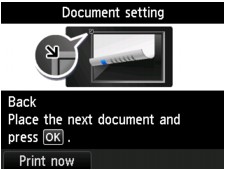
Eemaldage originaalileht pärast skannimist kopeerimisaluselt, asetage kopeerimisalusele järgmine leht ning vajutage seejärel nuppu OK.
 Märkus
Märkus
-
Kui te ei soovi rohkem skannida, vajutage vasakpoolset nuppu Funktsioon (Function). Seade alustab kopeerimist.
-
Kopeerimisülesande saab lisada printimise ajal.


